Win10系統(tǒng)打開麥克風(fēng)使用權(quán)限的方法
時(shí)間:2023-07-21 09:30:44作者:極光下載站人氣:639
win10系統(tǒng)是一款擁有豐富功能,能夠滿足我們對(duì)于電腦設(shè)置各種需求的一款操作系統(tǒng),還能夠幫助我們解決電腦使用過程中遇到的各種問題。在使用Win10系統(tǒng)的過程中,有的小伙伴可能會(huì)遇到電腦中插入麥克風(fēng)之后無法使用的情況,這時(shí)我們可以嘗試進(jìn)行“麥克風(fēng)隱私設(shè)置”頁(yè)面,在該頁(yè)面中打開“更改”選項(xiàng),最后在彈框中將“此設(shè)備的麥克風(fēng)訪問權(quán)限”選項(xiàng)的開關(guān)按鈕點(diǎn)擊打開。有的小伙伴可能不清楚具體的操作方法,接下來小編就來和大家分享一下Win10系統(tǒng)打開麥克風(fēng)使用權(quán)限的方法。
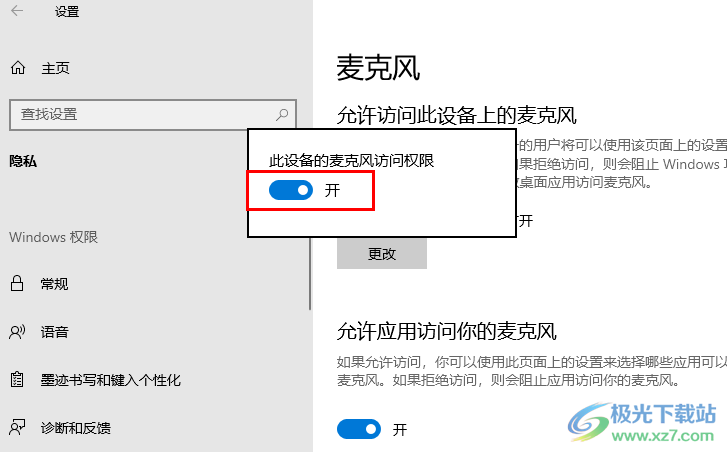
方法步驟
1、第一步,我們?cè)陔娔X桌面左下角找到“開始”按鈕,點(diǎn)擊打開該按鈕,然后在菜單列表中點(diǎn)擊打開“設(shè)置”選項(xiàng)
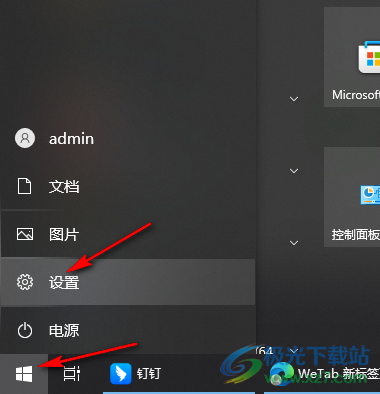
2、第二步,進(jìn)入Windows設(shè)置頁(yè)面之后,我們?cè)谠擁?yè)面中點(diǎn)擊打開“系統(tǒng)”選項(xiàng)
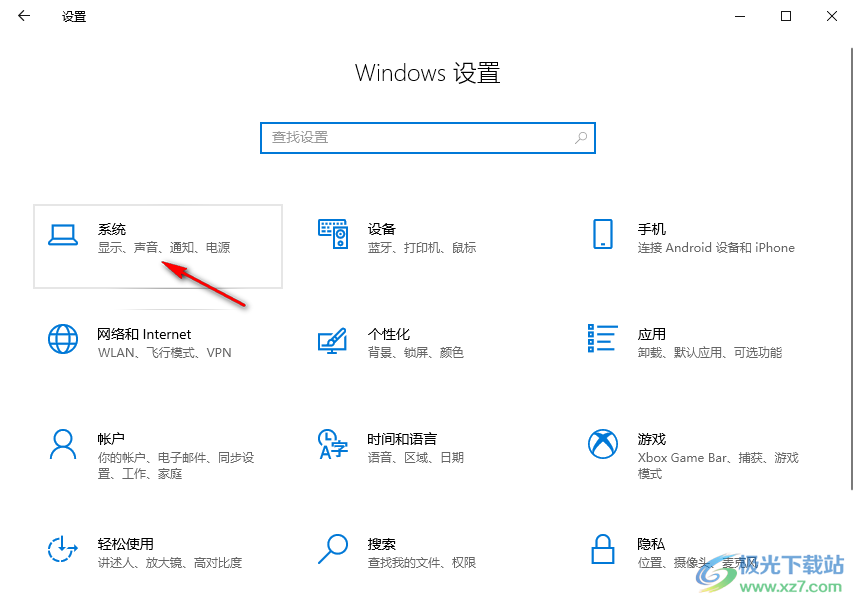
3、第三步,進(jìn)入系統(tǒng)頁(yè)面之后,我們?cè)谧髠?cè)列表中打開聲音選項(xiàng),再在右側(cè)頁(yè)面中打開“麥克風(fēng)隱私設(shè)置”選項(xiàng)
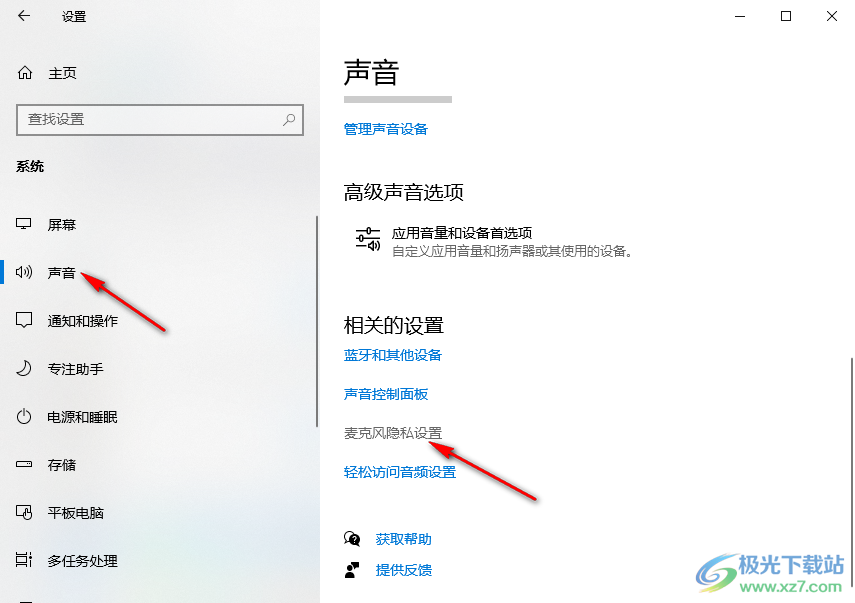
4、第四步,進(jìn)入“麥克風(fēng)隱私設(shè)置”頁(yè)面之后,我們?cè)谠擁?yè)面中點(diǎn)擊打開“更改”選項(xiàng)

5、第五步,最后我們?cè)趶椏蛑袑ⅰ按嗽O(shè)備的麥克風(fēng)訪問權(quán)限”選項(xiàng)的開關(guān)按鈕點(diǎn)擊打開即可
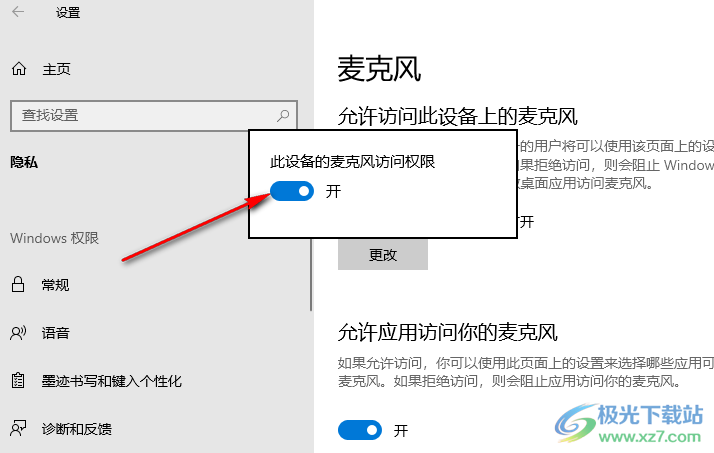
以上就是小編整理總結(jié)出的關(guān)于Win10系統(tǒng)打開麥克風(fēng)使用權(quán)限的方法,我們?cè)赪indows的設(shè)置頁(yè)面中打開系統(tǒng)選項(xiàng),然后在聲音頁(yè)面中打開麥克風(fēng)隱私設(shè)置選項(xiàng),最后在“麥克風(fēng)隱私設(shè)置”頁(yè)面中打開更改選項(xiàng),再將“此設(shè)備的麥克風(fēng)訪問權(quán)限”選項(xiàng)的開關(guān)按鈕點(diǎn)擊打開即可,感興趣的小伙伴快去試試吧。

大小:4.00 GB版本:64位單語言版環(huán)境:Win10
- 進(jìn)入下載
相關(guān)推薦
相關(guān)下載
熱門閱覽
- 1win10 Digital Activation 激活工具如何激活win10系統(tǒng)
- 2Windows10禁用或者啟用網(wǎng)絡(luò)的方法教程
- 3Windows10系統(tǒng)設(shè)置開機(jī)啟動(dòng)項(xiàng)的方法教程
- 4win10系統(tǒng)打開內(nèi)存管理窗口的方法
- 5win10系統(tǒng)取消開機(jī)密碼的方法
- 6win10系統(tǒng)關(guān)閉應(yīng)用通知的方法
- 7win10系統(tǒng)禁用錯(cuò)誤報(bào)告的操作方法
- 8win10系統(tǒng)調(diào)節(jié)屏幕亮度的方法
- 9win10系統(tǒng)設(shè)置屏幕休眠時(shí)間的方法
- 10win10隱藏文件的方法
- 11win10查看隱藏的文件的方法
- 12win10打開設(shè)備管理器的方法
最新排行
- 1Win10系統(tǒng)設(shè)置禁止應(yīng)用使用攝像頭的方法
- 2Win10系統(tǒng)阻止電腦自動(dòng)安裝垃圾軟件的方法
- 3Win10系統(tǒng)卸載顯卡驅(qū)動(dòng)程序的方法
- 4Win10系統(tǒng)清理軟件卸載殘留的方法
- 5Win10系統(tǒng)更改軟件默認(rèn)安裝位置的方法
- 6 Win10系統(tǒng)找到主題圖片保存位置的方法
- 7Win10系統(tǒng)在右鍵菜單中添加關(guān)閉顯示器選項(xiàng)的方法
- 8Win10系統(tǒng)計(jì)算機(jī)右鍵管理進(jìn)不去的解決方法
- 9Win10系統(tǒng)重啟后桌面圖標(biāo)重新排列的解決方法
- 10Win10系統(tǒng)更新失敗撤銷更改無限重啟的解決方法
- 11Win10系統(tǒng)重啟禁用服務(wù)的方法的方法
- 12PotPlayer播放器設(shè)置環(huán)繞立體聲的方法
網(wǎng)友評(píng)論